win7系统共享打印机无法保存错误0x00000001的解决方法
摘要:最近win7用户在设置打印机共享时出错并提示“无法保存打印机设置,操作无法完成(错误0x00000001)”,导致无...
最近win7用户在设置打印机共享时出错并提示“无法保存打印机设置,操作无法完成(错误0x00000001)”,导致无法完成打印机共享功能,我们应该怎么解决呢?来看看下文吧!
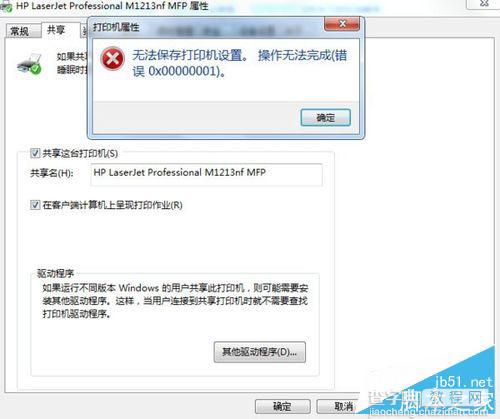
方法/步骤
1、在win7中打开“开始”菜单,然后找到“控制面板”选项并打开;
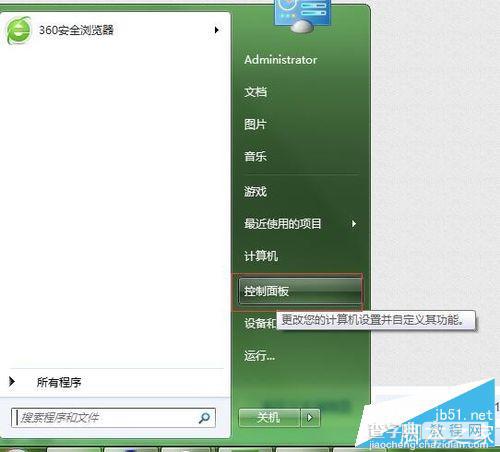
2、在控制面板窗口中,修改查看方式为“大图标”方式,然后在窗口中找到“windows防火墙”并点击;
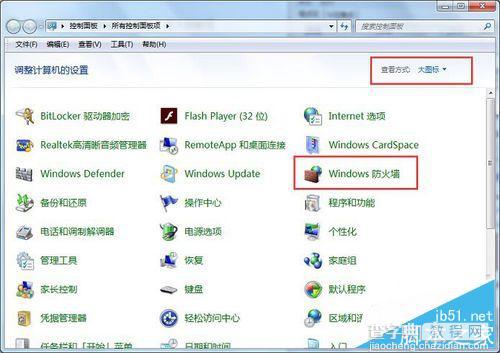
3、在windows防火墙窗口左侧菜单中选择“还原默认设置”,然后在跳出的窗口中继续选择还原默认设置,完成防火墙还原设置后即可。
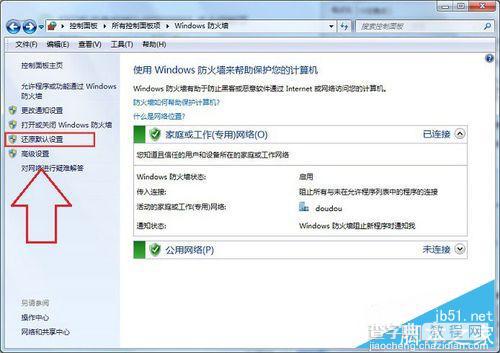
注意事项
在win7中共享打印机出错,并提示0x00000001主要与系统防火墙设置有关系,我们可以按照教程的方法来还原windows防火墙默认设置,一般遇到的打印机设置问题都可以迎刃而解。
【win7系统共享打印机无法保存错误0x00000001的解决方法】相关文章:
★ win7系统打不开360浏览器导航提示已取消该网页的导航的原因及两种解决方法
★ win7系统屏幕出现brightness字样还不断闪出1024768字样的故障原因及解决方法
★ win10系统安装Office2010提示错误1935怎么办?win10安装Office2010失败的解决方法
★ win10系统开机需修复网络才能上网的原因及两种解决方法图文教程
★ WindowsXp系统提示YJT.exe-无法找到组件的故障原因及两种解决方法
